今年十月份。谷歌翻译退出中国,官方说法是因为用户太少,所以直接润了!!!现在国内谷歌还能正常使用的只剩核了吧
工具包链接
https://wws.lanzoub.com/b00w5kbti
github链接:
https://github.com/Ponderfly/GoogleTranslateIpCheck
GoogleTranslateIpCheck是一个谷歌翻译自动修复工具,能够帮助我们自动修复谷歌翻译无法使用的问题,该软件能够自动检测并选择离你最近的翻译IP地址,让谷歌翻译再次复活,让你能够正常使用谷歌翻译服务,支持windows、macOS、Linux操作系统。
1、下载后解压缩该软件,该软件为绿色软件,直接鼠标双击即可运行该软件;
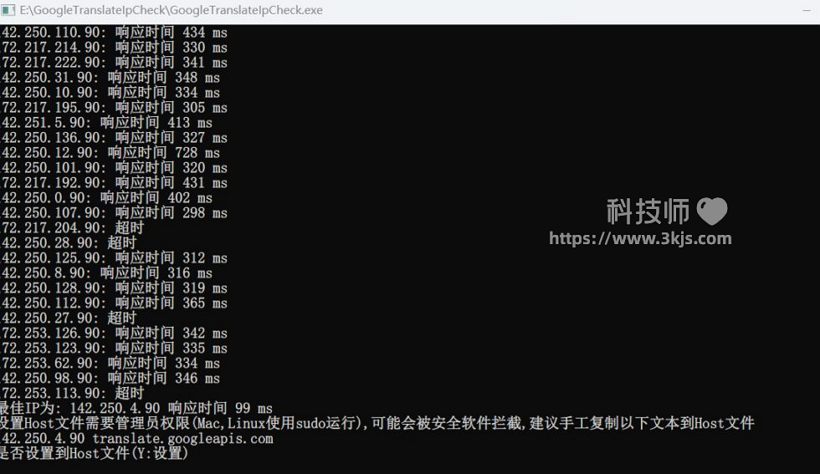
2、运行后如上图所示,等待所有的IP检测结束,软件会自动选择延迟最低的IP地址,此时会提示是否设置到Host文件时输入Y,软件会自动完成所有操作。
3、设置完成后,此时再使用谷歌翻译进行翻译,可以发现响应速度要快上不少。
程序可能由于权限原因无法修改hosts,可以手动在hosts末尾他添加
142.250.4.90 translate.googleapis.com #chrome google 翻译功能使用
142.250.4.90 translate.google.com # 浏览器打开google翻译网址碰到的问题
hosts无法修改
操作步骤如下:
1、hosts文件修改后没法保存一般是因为沒有管理员管理权限所造成的,最先打开桌面上的“计算机”;先后进到“C:\Windows\System32\Drivers\etc”;寻找hosts文件。
2、右键点一下“hosts”,选择属性。
3、选中“安全”对话框下的“高級”作用并进到。
4、选中高級安全设置中的“更改管理权限”。
5、点一下“添加”开展增加管理权限设置。
6、进到左下角的“高級”设置。
7、选择“马上查找”,并在下边寻找当今的系统帐户并开启,开启后点一下“确定”。
8、将管理权限的“彻底控制”启用上“容许”,并点一下“确定”。
9、此刻系统蹦出来的“windows安全”提示请朋友们点一下“确定”。
10、此刻大家就取得成功解决了hosts文件修改后没法保存的难题。
以上便是我为大伙儿产生的hosts文件修改后没法保存的解决方案。








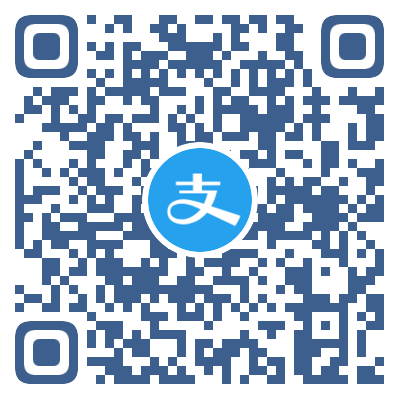 支付宝打赏
支付宝打赏 微信打赏
微信打赏